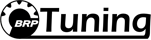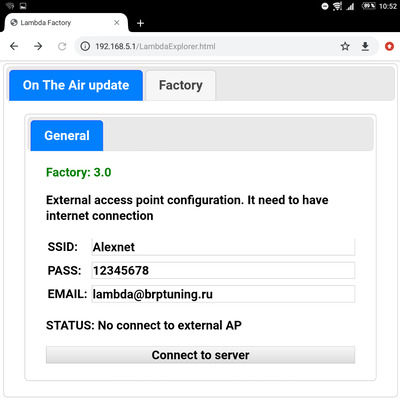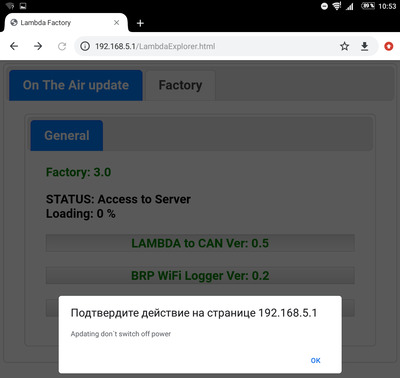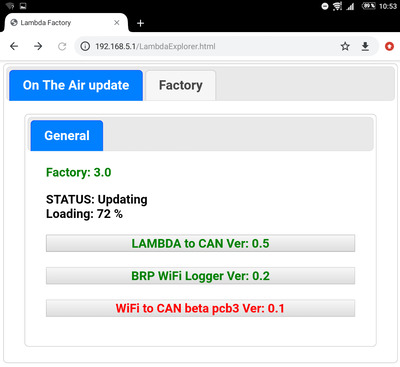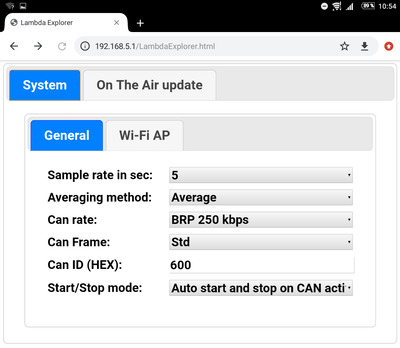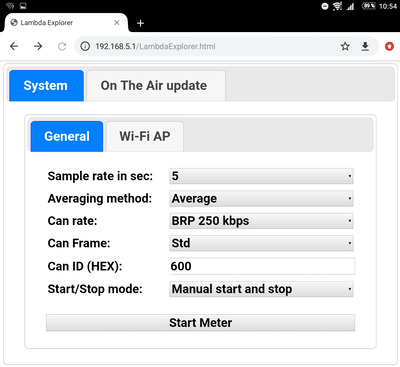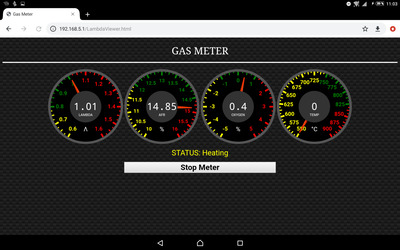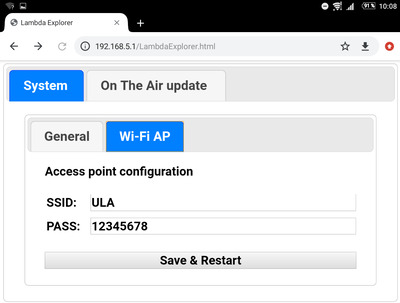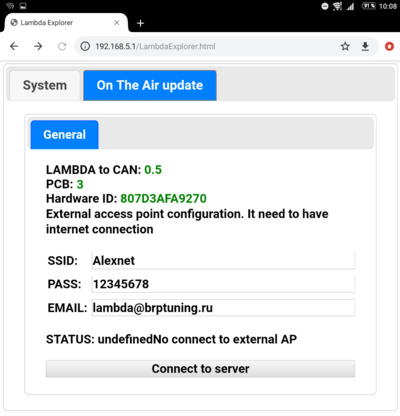| Главная » Статьи » BRP |
Загрузка прошивки ULA - Lambda to CAN и её настройка
Для начала использования устройства необходимо произвести следующие действия:
1. Установить лямбда сенсор в выхлопной коллектор двигателя или установить переходник для лямбды между коллектором и выхлопной трубой в зависимости от вида транспортного средства. 2. Подключить разъем лямбда сенсора и OBD (диагностический разъем) транспортного средства к устройству.
3. Активировать транспортное средство для подачи питания по OBD, после чего на телефоне (планшете, компьютере) в настройках WiFi сети Вы должны обнаружить новую сеть ULA. Подключитесь к ней, пароль по умолчанию 12345678. При удачном соединении светодиод WiFi изменит свой цвет с красного на зелёный.
4. В браузере телефона введите ссылку на адрес устройства 192.168.1.5, после чего вы окажитесь в Factory версии прошивки. Это заводской режим, позволяющий загрузить доступные вам прошивки. В случае неудачного обновления есть возможность сбросить ваше устройство в этот режим. Как это сделать я расскажу в отдельной статье. А сейчас вы должны увидеть настройки адаптера:
5. Вам необходимо ввести данные вашей точки доступа, имеющей выход в интернет, для подключения к серверу и скачивания прошивки, которую Вы выбрали при покупке и Ваш РЕАЛЬНЫЙ Email адрес для того, чтобы Вы получали дополнительную информацию об обновлениях для Вашего устройства.
Если Вы все ввели верно, то после нажатия кнопки "Connect to server" вы увидите, что светодиод WiFi на секунду загорится красным, а затем при удачном подключении в вашей внешней точке доступа загорится зеленым. Проверьте, что ваш смартфон всё ещё подключен к сети ULA (если у вас не выбрано автоматическое подключение к сети устройства, то вам придется переподключиться к сети ULA по адресу 192.168.5.1). Если всё было выполнено правильно устройство подключено к интернету и готово для загрузки прошивки на выбор (в зависимости от того, какую комплектацию Вы приобрели), в моем случае можно выбрать из двух вариантов, они выделены зеленым цветом процесс загрузки всех прошивок одинаков. В этом примере я выбираю первую прошивку Lambda to CAN, после чего последует предупреждение, что устройство нельзя обесточивать при обновлении прошивки.
Затем мы видим процесс загрузки прошивки.
По окончании загрузки прошивки устройство перезагрузится автоматически. Вы потеряете связь с устройством на некоторое время, поэтому я рекомендую на вашем телефоне, планшете установить автоматическое подключение к WiFi ULA, чтобы повторно не подключаться к устройству после перезагрузки. Мы увидим обновленное окно уже готового к работе устройства:
Посмотрим какие нам доступны настройки режимов работы:
1. Sample rate in sec: - скорость передачи данных лямбды по шине CAN (5,10 или 20 фреймов в секунду). 2. Averaging method: - Метод усреднения данных лямбды (RMS, Average, mAverage). Устройство собирает данные с датчика содержания кислорода 800 раз в секунду. Далее обрабатываются группы по 40, 80 или 160 значений, соответственно при выбранной скорости 20, 10 или 5 логирования данных. Далее данные обрабатываются через один из выбранных фильтров. 2.1. Фильтр Average предусматривает математическое суммирование 40, 80 или 160 значений (в зависимости от выбранной скорости логирования) и нахождение среднего математического значения за выбранный период отсчета. 2.2. Фильтр RMS предусматривает нахождение среднего квадратического значения за выбранный период отсчета. 2.3. Фильтр mAverage работает так же как фильтр Average, а затем производится нахождение среднего значения с учетом значения полученного в прошлом периоде осреднения. 3. Can Rate: - Скорость CAN шины Вашего транспортного средства (250K, 500K). 4. Can Frame: - Стандартный (Std) или Расширенный (Ext) адрес CAN шины. 5. Can ID (HEX): - шестнадцатиричный CAN адрес, по которому производится отправка фреймов данных лямбды. 6. Start/Stop mode: - Автоматический режим запуска прогрева лямбды и останова при наличии активности в CAN либо ручной режим управления нагревом кнопками Start Meter и Stop Meter. Выбран автоматический режим
Выбран ручной режим
Автоматически откроется страница с приборами. Также на этой странице в ручном режиме можно нажать на кнопку останова работы и вернуться на предыдущую страницу с настройками. Устройство начнет работу по разогреву сенсора и по передаче данных лямбды в CAN шину. При этом светодиод ERR начнет мигать зеленым, что означает разогрев лямбды. Как только он перестанет мигать и начнет гореть зеленым, значит лямбда сенсор разогрет до необходимой температуры и устройство передает корректные данные.
Во вкладке WI-FI AP Вы можете изменить имя сети и пароль точки доступа к устройству или оставить по умолчанию, если не используете несколько устройств одновременно.
Через вкладку On the Air apdate вы можете соединиться с сервером и обновить текущую или загрузить новую прошивку, как это делалось из Factory прошивки.
Пакет передаваемый в CAN содержит в себе информацию о содержании кислорода, значении лямбды, температуре лямбда сенсора, а так же служебную информацию о заполнении ШИМ нагревателя и текущие ошибки сенсора. | |
| Просмотров: 883 | |
| Всего комментариев: 0 | |